探索者结构设计软件TSSD安装指南
Tssd探索者结构设计软件自学教程
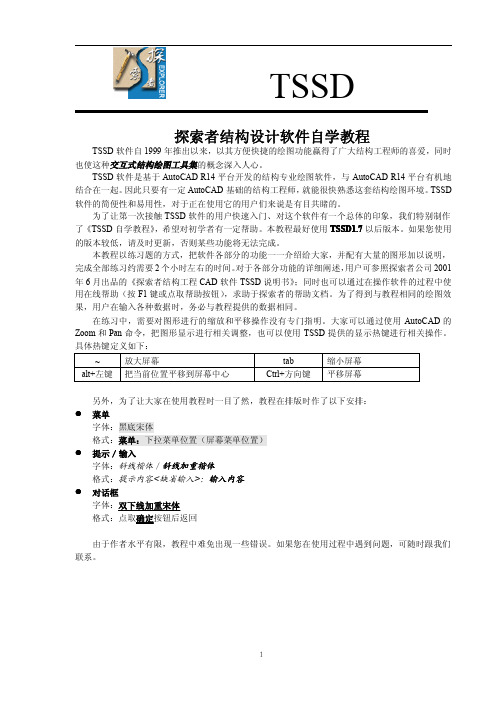
图 12 基础剖面详图
6
图 14 基础平面图
五. 完善基础
在我们的基础平面图上,基础还没有在地梁处断开。现在,我们就利用 TSSD 提供的工具对这 张图形进行完善:
1. 选层显示
菜单:TS 工具→其他工具→选层保留(其他工具→选层保留) 点取菜单后,命令行出现下面提示: 选择要保留显示图层上的实体<全部显示 >: 选基础和梁线 这时, 图形上只显示了梁线和基础,我们就可以很方便的 对基础进行剪裁处理了。
图 15 基础剪裁 再对所有的基础进行剪裁之后,我们再用选层保留功能,不选取任何实体而直接回车,这时所
7
练习二. 梁、板平面图
目的:深化 TSSD 的计算机结构制图概念,初步了解楼板、钢筋、文字的绘图方法。 准备工作:打开 x:\TSSD14\Sample\exam2.dwg 。
一. 绘制梁线
图 16 梁线布置图
点取 偏移目 标点 / 或输 入偏移 距离 < 退出 > : 柱边的 Pc 点(或将当前光标移动到梁线的 左侧,然后输入 125— 即梁的偏移距离) 接下来,我们可以按照同样的方法,把其他 上、 下、 右侧的地梁移动到和柱子齐平的位置上。 至此,地梁的布置工作已经完成,下面我们 先进行基础的计算,然后再进行基础绘图。
图 11 基础平面详图
请选择图形插入点 : 图 14 中 Pb 从而完成基础剖面详图的绘 制。 接下来我们进行基础的平面布 置。
4. 布基础平面
菜单: TS 平面→布独立柱基础 (基 础→布柱独基) 点取菜单后,出现图 13 对话 框。 输入相关数据后,点取单点插 入按钮,命令行提示: 请输入基础中心点 <退出 >: 图 14 P1 请输入基础中心点 <退出 >: 回车 或点取区域插入按钮,命令行提示: 请输入一角点<退出>: 图 14 Pm 请输入另一角<退出>: 图 14 Pn 请输入一角点<退出> 回车 : 再次执行布柱独基命令, 将绘图开关中的尺 寸项关闭,按照插入“P1 点基础”相同的方法, 插入其他 P2~P0 点的基础,从而完成其他不带 尺寸标注的基础。 至此, 平面上布置基础的工作 已基本完成。
TSSD2008 使用手册-4

第四章TS计算本章主要介绍TSSD软件计算部分的功能、使用方法。
计算部分主要包括了钢筋混凝土结构构件、地基计算、浅基础设计、桩基础、实用小工具、结构设计工具箱。
下拉菜单:『TS计算』→『全部集成』功能:此命令集成了所有的构件计算。
本章以全部集成的界面为例,介绍计算部分的全部使用功能,此界面的功能集成了软件下拉菜单中单个计算模块所有功能,并且与计算模块下拉菜单中单个的计算模块的使用方法也相同,所以在介绍了计算部分全部集成界面使用方法后,计算部分下拉菜单中的单个模块计算功能就不一一做介绍了。
1 概述1.1 功能概述本软件功能分类明确,计算结果准确,界面友好,使用简单,易于操作,用正确高效的计算方法帮您从重复繁重的手算劳动中解放出来,加倍提高工作效率,主要具有以下功能:1.本产品真正实现输入参数直接出施工图和计算书的智能化强大功能,由用户输入初始数据,软件直接生成计算图和施工图。
2.为用户提供详细的计算书,包括工程项目计算的步步推导过程,全部编制步骤均采用新规范版本,同时注明规范出处,在给设计师明确无误的指导的同时,为用户校核计算结构和自我控制提供极大的方便。
3.所有计算项目均可直接输出全部计算书,计算书可进行编辑、打印、存档,分为繁版和简版两种形式,方便用户根据不同的需要进行选择。
4.采用智能化交互界面,具有完善的参数化绘图功能,在结构绘图方面真正做到所算即所得。
所出施工图完整、正确,符合施工图审核要求。
1.2 内容概述探索者结构设计软件计算部分主要包括钢筋混凝土结构构件、地基计算、浅基础设计、桩基础、实用小工具、结构设计工具箱等六大部分。
1.3 界面9495 本软件主界面分为四个区,如图4-1.1。
图4-1.1计算部分全部集成界面主界面四个区都可调整大小,其主要功能为:1区:计算项目主菜单区,包括所有计算项目,提供三种界面目录形式:竖状、树形、条状,由用户自由选择。
2区:计算项目简要说明。
3区:列表区,符合大工程概念,可对计算项目进行分类、排序、查看计算结果,便于用户为同一工程统一保留、打印计算书。
探索者TSSD教程
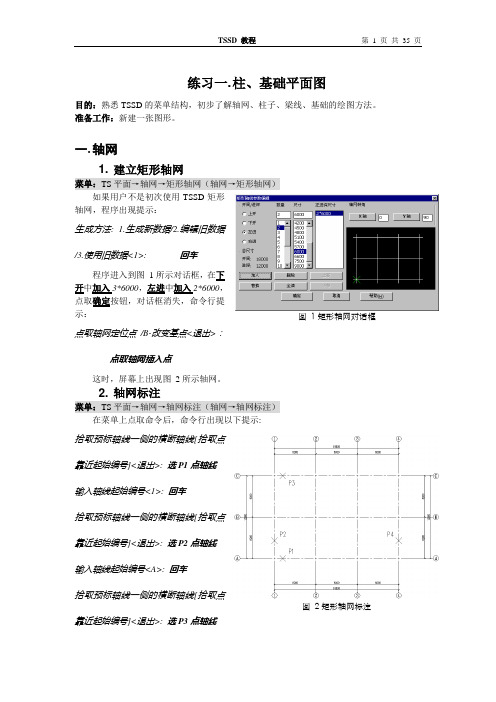
练习一. 柱、基础平面图目的:熟悉TSSD 的菜单结构,初步了解轴网、柱子、梁线、基础的绘图方法。
准备工作:新建一张图形。
一. 轴网1. 建立矩形轴网菜单:TS 平面→轴网→矩形轴网(轴网→矩形轴网)如果用户不是初次使用TSSD 矩形轴网,程序出现提示:生成方法: 1.生成新数据/2.编辑旧数据/3.使用旧数据<1>: 回车程序进入到图 1所示对话框,在下开中加入3*6000,左进中加入2*6000,点取确定按钮,对话框消失,命令行提示:点取轴网定位点 /B-改变基点<退出>: 点取轴网插入点这时,屏幕上出现图 2所示轴网。
2. 轴网标注菜单:TS 平面→轴网→轴网标注(轴网→轴网标注)在菜单上点取命令后,命令行出现以下提示: 拾取预标轴线一侧的横断轴线[拾取点靠近起始编号]<退出>: 选P1点轴线 输入轴线起始编号<1>: 回车拾取预标轴线一侧的横断轴线[拾取点靠近起始编号]<退出>: 选P2点轴线 输入轴线起始编号<A>: 回车拾取预标轴线一侧的横断轴线[拾取点靠近起始编号]<退出>: 选P3点轴线 输入轴线起始编号<1>: 回车拾取预标轴线一侧的横断轴线[拾取点靠近起始编号]<退出>: 选P4点轴线 输入轴线起始编号<A>: 回车拾取预标轴线一侧的横断轴线[拾取点靠近起始编号]<退出>: 回车标注好的轴线如图 2所示。
在系统的缺省情况下,轴线将被显示成点划线,如果您在绘图中经常要捕捉轴线交点,可以通过点取点划开关命令,把轴线临时显示成实线;在出图前,再用点划开关命令把轴线变成点划线。
图 1矩形轴网对话框图 2矩形轴网标注二. 建立柱网1. 方柱插入菜单:TS 平面→柱子→插方类柱 (柱子→插方类柱)在菜单上点取命令后,出现图 3所示对话框,在对话框中输入图 3中的数据,然后点取区域按钮,这时命令行上出现提示:点取柱插入区域第一角点<退出>: 图4中P1 点取柱插入区域第二角点<退出>: 图4中P2生成如图 4柱网。
探索者结构TSSD使用技巧
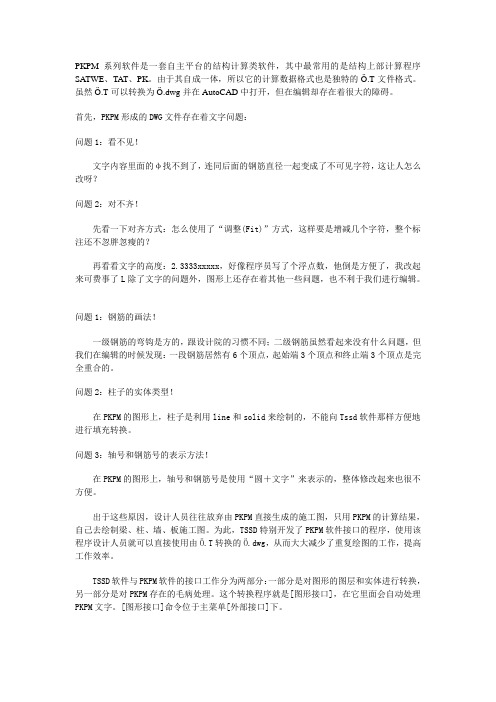
PKPM系列软件是一套自主平台的结构计算类软件,其中最常用的是结构上部计算程序SATWE、TAT、PK。
由于其自成一体,所以它的计算数据格式也是独特的Ö.T文件格式。
虽然Ö.T可以转换为Ö.dwg并在AutoCAD中打开,但在编辑却存在着很大的障碍。
首先,PKPM形成的DWG文件存在着文字问题:问题1:看不见!文字内容里面的φ找不到了,连同后面的钢筋直径一起变成了不可见字符,这让人怎么改呀?问题2:对不齐!先看一下对齐方式:怎么使用了“调整(Fit)”方式,这样要是增减几个字符,整个标注还不忽胖忽瘦的?再看看文字的高度:2.3333xxxxx,好像程序员写了个浮点数,他倒是方便了,我改起来可费事了L除了文字的问题外,图形上还存在着其他一些问题,也不利于我们进行编辑。
问题1:钢筋的画法!一级钢筋的弯钩是方的,跟设计院的习惯不同;二级钢筋虽然看起来没有什么问题,但我们在编辑的时候发现:一段钢筋居然有6个顶点,起始端3个顶点和终止端3个顶点是完全重合的。
问题2:柱子的实体类型!在PKPM的图形上,柱子是利用line和solid来绘制的,不能向Tssd软件那样方便地进行填充转换。
问题3:轴号和钢筋号的表示方法!在PKPM的图形上,轴号和钢筋号是使用“圆+文字”来表示的,整体修改起来也很不方便。
出于这些原因,设计人员往往放弃由PKPM直接生成的施工图,只用PKPM的计算结果,自己去绘制梁、柱、墙、板施工图。
为此,TSSD特别开发了PKPM软件接口的程序,使用该程序设计人员就可以直接使用由Ö.T转换的Ö.dwg,从而大大减少了重复绘图的工作,提高工作效率。
TSSD软件与PKPM软件的接口工作分为两部分:一部分是对图形的图层和实体进行转换,另一部分是对PKPM存在的毛病处理。
这个转换程序就是[图形接口],在它里面会自动处理PKPM文字。
[图形接口]命令位于主菜单[外部接口]下。
探索者内部员工TSSD的使用心得
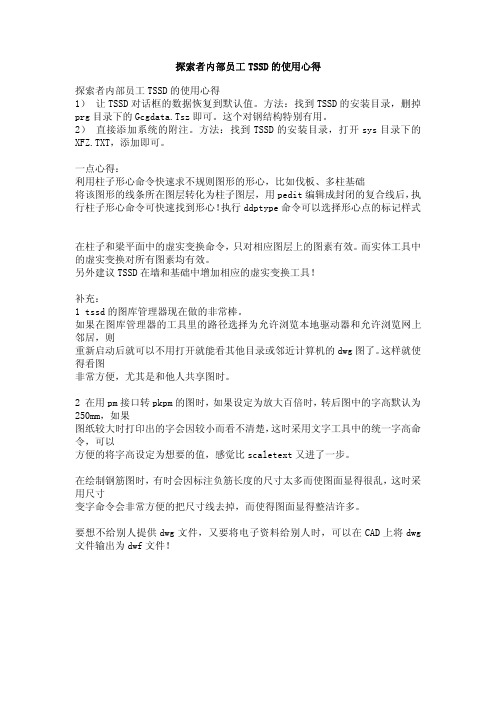
探索者内部员工TSSD的使用心得探索者内部员工TSSD的使用心得1)让TSSD对话框的数据恢复到默认值。
方法:找到TSSD的安装目录,删掉prg目录下的Gcgdata.Tsz即可。
这个对钢结构特别有用。
2)直接添加系统的附注。
方法:找到TSSD的安装目录,打开sys目录下的XFZ.TXT,添加即可。
一点心得:利用柱子形心命令快速求不规则图形的形心,比如伐板、多柱基础将该图形的线条所在图层转化为柱子图层,用pedit编辑成封闭的复合线后,执行柱子形心命令可快速找到形心!执行ddptype命令可以选择形心点的标记样式在柱子和梁平面中的虚实变换命令,只对相应图层上的图素有效。
而实体工具中的虚实变换对所有图素均有效。
另外建议TSSD在墙和基础中增加相应的虚实变换工具!补充:1tssd的图库管理器现在做的非常棒。
如果在图库管理器的工具里的路径选择为允许浏览本地驱动器和允许浏览网上邻居,则重新启动后就可以不用打开就能看其他目录或邻近计算机的dwg图了。
这样就使得看图非常方便,尤其是和他人共享图时。
2在用pm接口转pkpm的图时,如果设定为放大百倍时,转后图中的字高默认为250mm,如果图纸较大时打印出的字会因较小而看不清楚,这时采用文字工具中的统一字高命令,可以方便的将字高设定为想要的值,感觉比scaletext又进了一步。
在绘制钢筋图时,有时会因标注负筋长度的尺寸太多而使图面显得很乱,这时采用尺寸变字命令会非常方便的把尺寸线去掉,而使得图面显得整洁许多。
要想不给别人提供dwg文件,又要将电子资料给别人时,可以在CAD上将dwg 文件输出为dwf文件!探索者结构TSSD使用技巧PKPM系列软件是一套自主平台的结构计算类软件,其中最常用的是结构上部计算程序SATWE、TAT、PK。
由于其自成一体,所以它的计算数据格式也是独特的Ö.T文件格式。
虽然Ö.T可以转换为Ö.dwg并在AutoCAD中打开,但在编辑却存在着很大的障碍。
TSSD水工结构CAD说明书

探索者结构工程CAD系列软件TSSD水工结构CAD使用说明书北京探索者软件技术有限公司2004年8月第一章引言TSSD 水工结构CAD设计软件是以AutoCAD为平台,以Object ARX、Visual C++、Auto Lisp为开发工具进行研制开发的专业水工结构工程辅助设计软件,支持Auto CAD R2002/2004平台。
1. 水工结构软件的功能特点1.1 软件开发目的近年来,随着国家建设事业的蓬勃发展,大量建设项目纷纷上马,这给国内各级设计研究院提供了良好的发展机会。
然而,大部分水工设计行业仍然采用传统的方法进行手工计算和设计,不仅效率低下、准确度较差,而且设计图纸标准化程度不高,远远不能适应市场竞争的要求。
为了缓解这一矛盾,目前急需一套严格按照有关国家规范和行业标准所开发的优秀的软件。
北京探索者软件技术有限公司具有领先的结构CAD软件开发技术,是Autodesk公司注册开发商,并一直致力于结构专业设计软件的技术开发。
所开发的水工设计软件以现有产品TSSD为基础,结构设计部分都是由具有丰富设计经验的专家把关,严格按照现行规范和有关行业标准进行。
1.2 突出特点(1) 提供多种绘制钢筋的工具,高效完成各种钢筋的绘制,正筋、负筋、分布筋、箍筋、点状钢筋及任意形状的钢筋都可以轻松完成。
(2) 在水工结构图中,完成定义钢筋的样式的工作后,利用标注功能,对各式钢筋进行标注,程序自动完成表格的绘制及钢筋数据统计,使用户的图面更加美观。
用户可方便的定位查找某个编号的钢筋,免除了自己查找的烦恼。
若修改钢筋的编号、直径等信息,钢筋表内相应信息随之修改。
同样,修改钢筋表内的相关数据,图形中对应的文字也随之修改。
同时根据各个设计院的特殊需求,自定义表头样式。
彻底解决了多年来困扰水工结构工程师绘制钢筋表、修改钢筋表、统计钢筋表的技术难题。
(3) 提供专业的绘制符号工具,可绘制:钢筋标注符号、做法引出、各种高程符号、坡度符号、高程标尺、铁路线、排水管反滤层和渐变面的各种素线表示方法。
Tssd探索者结构设计软件自学教程
TSSD探索者结构设计软件自学教程TSSD软件自1999年推出以来,以其方便快捷的绘图功能赢得了广大结构工程师的喜爱,同时也使这种交互式结构绘图工具集的概念深入人心。
TSSD软件是基于AutoCAD R14平台开发的结构专业绘图软件,与AutoCAD R14平台有机地结合在一起。
因此只要有一定AutoCAD基础的结构工程师,就能很快熟悉这套结构绘图环境。
TSSD软件的简便性和易用性,对于正在使用它的用户们来说是有目共睹的。
为了让第一次接触TSSD软件的用户快速入门、对这个软件有一个总体的印象,我们特别制作了《TSSD自学教程》,希望对初学者有一定帮助。
本教程最好使用以后版本。
如果您使用的版本较低,请及时更新,否则某些功能将无法完成。
本教程以练习题的方式,把软件各部分的功能一一介绍给大家,并配有大量的图形加以说明,完成全部练习约需要2个小时左右的时间。
对于各部分功能的详细阐述,用户可参照探索者公司2001年6月出品的《探索者结构工程CAD软件TSSD说明书》;同时也可以通过在操作软件的过程中使用在线帮助(按F1键或点取帮助按钮),求助于探索者的帮助文档。
为了得到与教程相同的绘图效果,用户在输入各种数据时,务必与教程提供的数据相同。
在练习中,需要对图形进行的缩放和平移操作没有专门指明。
大家可以通过使用AutoCAD的Zoom和Pan命令,把图形显示进行相关调整,也可以使用TSSD提供的显示热键进行相关操作。
具体热键定义如下:~ 放大屏幕tab 缩小屏幕alt+左键把当前位置平移到屏幕中心Ctrl+方向键平移屏幕另外,为了让大家在使用教程时一目了然,教程在排版时作了以下安排:●菜单字体:黑底宋体格式:菜单:下拉菜单位置(屏幕菜单位置)●提示/输入字体:斜线楷体/斜线加重楷体格式:提示内容<缺省输入>:输入内容●对话框字体:双下线加重宋体格式:点取确定按钮后返回由于作者水平有限,教程中难免出现一些错误。
探索者(TSSD)结构CAD设计软件入门手册
TSSD探索者结构设计软件自学教程TSSD软件自1999年推出以来,以其方便快捷的绘图功能赢得了广大结构工程师的喜爱,同时也使这种交互式结构绘图工具集的概念深入人心。
TSSD软件是基于AutoCAD R14平台开发的结构专业绘图软件,与AutoCAD R14平台有机地结合在一起。
因此只要有一定AutoCAD基础的结构工程师,就能很快熟悉这套结构绘图环境。
TSSD软件的简便性和易用性,对于正在使用它的用户们来说是有目共睹的。
为了让第一次接触TSSD软件的用户快速入门、对这个软件有一个总体的印象,我们特别制作了《TSSD自学教程》,希望对初学者有一定帮助。
本教程最好使用TSSD1.7以后版本。
如果您使用的版本较低,请及时更新,否则某些功能将无法完成。
本教程以练习题的方式,把软件各部分的功能一一介绍给大家,并配有大量的图形加以说明,完成全部练习约需要2个小时左右的时间。
对于各部分功能的详细阐述,用户可参照探索者公司2001年6月出品的《探索者结构工程CAD软件TSSD说明书》;同时也可以通过在操作软件的过程中使用在线帮助(按F1键或点取帮助按钮),求助于探索者的帮助文档。
为了得到与教程相同的绘图效果,用户在输入各种数据时,务必与教程提供的数据相同。
在练习中,需要对图形进行的缩放和平移操作没有专门指明。
大家可以通过使用AutoCAD的Zoom和Pan命令,把图形显示进行相关调整,也可以使用TSSD提供的显示热键进行相关操作。
具体热键定义如下:~ 放大屏幕tab 缩小屏幕alt+左键把当前位置平移到屏幕中心Ctrl+方向键平移屏幕另外,为了让大家在使用教程时一目了然,教程在排版时作了以下安排:菜单字体:黑底宋体格式:菜单:下拉菜单位置(屏幕菜单位置)提示/输入字体:斜线楷体/斜线加重楷体格式:提示内容<缺省输入>:输入内容对话框字体:双下线加重宋体格式:点取确定按钮后返回由于作者水平有限,教程中难免出现一些错误。
探索者结构制图官方用户手册TSSD-2
第二章 TS平面TSSD软件提供了绘制平面布置图的工具,可以方便快捷地布置轴网、柱子、梁、墙、板、洞口、柱基等。
同时TSSD软件还提供了接口工具,可以把PKPM、广厦以及天正建筑软件生成的数据文件及图形文件智能地转换到TSSD系统中来,利用TSSD提供的各种工具,方便的对这些图形进行进一步的加工。
1 当前比例下拉菜单:『TS平面』✂『当前比例』功能:此命令用于设置当前绘制图形的绘图比例。
点取此命令,命令行提示:输入新的绘图比例<1:100> 1: 20输入现在绘制图形所需的绘图比例。
例如20,则当前的绘图比例被设置为1:20。
2 初始设置下拉菜单:『TS平面』✂『初始设置』功能:此命令用于绘图环境初始参数的设置。
在绘图之前,首先设置控制全图变量的参数。
TSSD软件的初始设置栏内提供系统设置、图层设置、文字设定、尺寸标注、钢筋设定、简化命令控制等六项功能,用户根据自己的需求修改初始设置的内容,修改后选择存储到系统功能,则在初始设置中修改的内容被保存起来,下次打开软件开始绘制新图时,系统就会按设置好的内容进行提示或执行,具体功能介绍如下:2.1 系统设置点取此命令,弹出如图2-2.1对话框,系统设置对话框分为五个栏目:比例设定栏内可设置各项比例参数,探索者的命令功能会自动跟着此比例设定变化。
在这里,软件提供两种绘图习惯以供用户选择:第一种:绘图比例与出图比例分开,即用绘图比例来设置绘制在图纸上的图形的比例,用出图比例来设置打印机或绘图仪输出图形的比例,一般说来,每张图的出图比例是唯一的,用户最好在绘图前进行设置,在绘图的过程中不再作修改;如果绘制不同比例的图形,只修改绘图比例即可,例如绘制1:100的平面图时,将绘图比例设置为100,在绘制1:20的详图时,将绘图比例设置为20,出图比例不变,这样就可以实现在图纸上绘制不同比例的图形。
第二种:采用1:1方式绘图。
将绘图比例和出图比例设置成同一比例后,选中1:1绘图开关,此时绘图比例与出图比例合并为一个比例,此种方法适合于习惯图板式绘图的工程师。
探索者结构制图官方用户手册TSSD-5
第五章 TS工具此章内容提供了TSSD绘图常用的钢筋、尺寸、文字、表格、图库、实体编辑等实用工具。
1 TSSD2008菜单功能:此命令用于提示当前使用的TSSD版本、发行日期及版权。
点取此命令,屏幕弹出如图5-1.1对话框:图5-1.1关于TSSD的对话框2 屏幕菜单开关功能:此命令用于打开和关闭屏幕菜单。
3 用户工具条下拉菜单:『TS工具』 『用户工具条』功能:此命令用于用户将一些使用频率较高的命令自定义为快捷图标以方便绘图工作。
点取此命令,屏幕弹出如图5-3.2所示对话框:在工具栏中点击添加按钮,弹出如图5-3.3所示对话框,在工具栏名称的文本框中输入新工具栏的名称,例如:用户工具条。
点击确定,此时在图5-3.2的工具栏中会出现一个用户工具条。
选中需要编辑的工具条,可以进行删除或重命名的操作。
工具条是由很多的按钮组成的,具体的按钮内容显示在图5-3.2对话框的上部。
选中各个命令组,则其中的命令内容显示出来,选中命令,点击增加按钮,则此命令添加到工具条中。
工具条中的快捷按钮可以进行删除和移动的操作。
4 钢结构2008菜单功 能:此命令用于把软件菜单切换到钢结构软件菜单。
5 剪力墙2008菜单功 能:此命令用于把软件菜单切换到剪力墙软件菜单6 水工2008菜单功 能:此命令用于把软件菜单切换到水工结构软件菜单。
图5-3.2自定义工具条对话框图5-3.3新建工具条7 钢筋7.1 钢筋设置下拉菜单:『TS工具』✂『钢筋』✂『钢筋设置』功能:此命令用于对钢筋进行初始设置。
具体操作方法见本说明书第二章2.5节初始设置中的钢筋设置。
7.2 钢筋标注下拉菜单:『TS工具』✂『钢筋』✂『钢筋标注』功能:此命令用于对图中的钢筋的编号直径间距根数进行标注,可以处理结构中所有类型钢筋的标注。
点取此命令,屏幕弹出图5-7.4所示的对话框:图5-7.4钢筋编号标注对话框图5-7.5钢筋编号类型对话框程序提供八种钢筋编号标注形式,点击类型选择按扭查看如图5-7.5所示,依照幻灯片选择所需样式,并设定参数,每种标注样式说明如下:第一种标注:标钢筋间距。
- 1、下载文档前请自行甄别文档内容的完整性,平台不提供额外的编辑、内容补充、找答案等附加服务。
- 2、"仅部分预览"的文档,不可在线预览部分如存在完整性等问题,可反馈申请退款(可完整预览的文档不适用该条件!)。
- 3、如文档侵犯您的权益,请联系客服反馈,我们会尽快为您处理(人工客服工作时间:9:00-18:30)。
探索者结构设计软件TSSD安装指南TSSD为TSSD系列产品的基本模块。
主要以各种工具类为主,其中既有小巧实用的工具,又有大型集成的工具,类型齐全,可以服务于各种行业的结构专业图纸。
在其中配有工程中常见的构件计算,可以边算边画,方便快捷。
它的操作方法为用户熟悉的CAD操作模式,简单易学,无师自通。
它的功能共分为四列菜单:平面、构件、计算、工具。
平面主要功能是画结构平面布置图,其中有梁、柱、墙、基础的平面布置,大型集成类工具板设计,与其它结构类软件图形的接口。
平面布置图不但可以绘制,更可以方便的编辑修改。
每种构件均配有复制、移动、修改、删除的功能。
这些功能不是简单的CAD功能,而是再深入开发的专项功能,例如,删除柱线,在删除柱线之后,程序自动将与该柱线相交的梁线或墙线修补齐全,不需要用户再手工修改了。
板设计是集成型大工具的典范,可在图中自动搜索板边,即时计算板,再画出板配筋。
整个操作过程一气呵成,成图速度又快又安全。
图面效果美观整洁,无需二次修改。
与其它结构类软件图形的接口主要有天正建筑(天正7以下的所有版本)、PKPM系列施工图、广厦CAD,转化完成的图形可以使用TSSD 的所有工具再编辑。
构件主要功能是结构中常用构件的详图绘制,有梁、柱、墙、楼梯、雨蓬阳台、承台、基础。
只要输入几个参数,就可以轻松的完成各详图节点的绘制。
计算主要功能是结构中常用构件的边算边画,既可以整个工程系统进行计算,也可以分别计算。
可以计算的构件主要有板、梁、柱、基础、承台、楼梯等等,这些计算均可以实现透明计算过程,生成WORD计算书。
工具主要是结构绘图中常用的图面标注编辑工具,包括:尺寸、文字、钢筋、表格、符号、比例变换、参照助手、图形比对等等共有200多个工具,襄括了所有在图中可能遇到的问题解决方案,可以大幅度提高工程师的绘图速度。
TSSD软件是公司的主营软件之一,它提供了方便的参数化绘图工具;齐备的结构绘图工具集;快捷的钢筋、文字处理功能;方便的表格填写功能;强大的****和词库功能;独特的小构件计算等等,所有工具不仅高效实用,而且充分考虑了设计人员的绘图习惯。
TSSD的诞生打破了长期困扰广大结构设计人员在结构设计过程中普遍存在的一个怪圈--将大量时间浪费在图形的绘制过程中,而花在结构方案设计和结构计算分析的时间却少的可怜。
应用TSSD软件可以缩短绘图时间,大大提高设计、计划工作的技术含量、工作深度和决策质量。
TSSD软件以国家设计规范为依据,为了与建设部2003年颁布实施的《混凝土结构施工图平面整体表示方法制图规则和构造详图》-03G101-1一致,本软件采用了新标准规定的绘图方法绘制施工图,同时考虑广大设计人员长期的习惯,保留了按照传统的绘图习惯绘制施工图。
因此,使用本软件绘制结构施工图具有广泛的通用性。
TSSD具有很多功能特点,用一位福建工程师的话来说"作为建筑结构工程绘图软件,TSSD功能强大,修改方便,人机界面友好,是非常适合建筑结构设计人员使用的绘图软件……我们期待能够用上工程师自己的软件,期待能够拥有TSSD。
"在软件的开发过程中,经过建设部建筑设计研究院、北京市建筑设计研究院、中国航空工业设计研究院、寰球化学工程公司设计院等单位及全国数千名结构工程师的试用、测试,返回了详细的改进意见。
在各方面的共同努力下,进一步改进了TSSD软件,从而使TSSD日趋成熟和完善。
在广大试用用户和正式用户的使用过程中,TSSD软件的可靠性、安全性都达到了广泛的认同。
TSSD软件于2001年6月2日顺利通过了由建设部组织的专家评估鉴定。
与会专家对该软件给予了高度的评价,专家们一致认为:TSSD软件的定位符合实际工程的需要,技术先进,使用简单方便,实用性强,能够满足行业用户的使用需求。
与其他绘图软件相比,具有工作效率高,使用更为方便的特点。
TSSD 软件作为建筑结构计算机绘图软件,达到了国内领先水平,商品化程度很高,推广应用价值很大。
一、充分考虑设计人员的绘图习惯尊重用户绘图习惯,用户可自由设定自己的习惯画法及快捷图标,使用起来得心应手。
字型和标注方式可以随意设置。
绘图比例可以根据用户的需要随意变换。
图层可由用户设定修改。
钢筋间距符号、点钢筋直径、直钢筋宽度、保护层厚度等均可由用户自由设置。
用户可以在UCS下使用所有命令。
二、独特的小构件计算TSSD提供的小构件的计算可以完全取代手工计算,实现计算、绘图、计算书的一体化,即构件计算完成后根据计算结果可直接生成计算书并绘制出节点详图。
目前构件计算包括:连续梁计算、井字梁计算、基础计算、矩形板计算、桩基承台、楼梯计算、埋件计算等。
三、方便的参数化绘图TSSD提供了参数化绘图功能。
通过人机交互方式,可以非常方便的绘制出节点详图。
其操作简单、界面友好,无需花费大量精力学习,比起用AutoCAD 一笔一划地描图,或在原有图形上修改,无疑效率大大提高。
可绘制截面:梁剖面、梁截面、方柱截面、圆柱截面、符合箍筋柱截面、墙柱截面、板式楼梯、梁式楼梯、板式阳台、桩基承台、基础平面、基础剖面、埋件等。
四、施工图绘制工具高效实用TSSD可以快速生成复杂的直线和圆弧轴网,可成批布置梁、柱、墙、基础,并对其平面尺寸、位置、编号等进行编辑,自动处理梁、柱、墙、基础的交线,完全满足结构平面模板图绘制的需要。
可自动布置楼板正筋、负筋、附加箍筋、附加吊筋,标注配筋值和尺寸,快速绘制楼板配筋图。
五、平法绘图符合最新图集根据《混凝土结构施工图平面整体表示方法制图规则和构造详图》(03G101)的要求,通过集中标注、原位标注、截面详图等功能,可快速绘制梁、柱、墙的平法施工图。
另外,TSSD开发了灵活的单独平法标注功能,可以完成任何形式的平法标注。
六、强大的文字处理功能文字标注是结构绘图的一个重要组成部分,使用TSSD可方便地输入文字及结构专业特殊符号,并对文字进行多种形式的编辑。
此外,TSSD还可以对文字进行查找替换,从文件导入文字或从存有结构专业常用词条的词库中提取文字,其文字排版功能如同Word般方便。
使用TSSD绘图,文字输入不再困难。
七、齐备的结构绘图辅助工具包括钢筋、尺寸、文字、表格、符号、钢结构等结构专业的绘图工具,可绘制楼板配筋图,对施工图进行文字、尺寸、标高、标号的标注、编辑、修改。
使用这些工具,可以大大简化操作过程,提高工作效率。
八、强大的****功能WINDOWS资源管理器风格的****,无需图形文件入库,便可直接浏览。
TSSD不仅提供系统****和用户****,而且可直接浏览本地硬盘上或网上邻居中的DWG 文件,并将显示出来的图形文件以图块的形式直接插入到图中。
九、齐全的接口类型使用TSSD,可以快速方便地与其它软件结合工作,最大限度的减少结构工程师的重复劳动。
TSSD提供四种软件接口,即:天正建筑、PKPM、广厦。
天正建筑接口及PKPM接口、广厦接口可以自动对其生成的图形进行转换,使其可以直接用TSSD进行编辑处理。
结构构件计算设计模块TSSD——探索者结构构件计算软件探索者结构设计软件Tsca2.0是北京探索者软件有限公司在积累多年成功开发结构计算和绘图类产品经验之后,根据结构工程师的需求,全新推出的包括计算和绘图功能的结构设计软件。
在结构设计软件日趋自动化的今天,结构工程师最繁琐的工作就是基础、承台、梁配筋等小构件计算和绘图的问题,本产品本着“方便结构设计师使用,满足结构设计师要求”的原则,解决结构设计中最常遇到且最耗费工作量的小构件计算和绘图的问题,从开发伊始,就根据设计师的需求进行模块功能定义,并在开发的过程中,不断与结构设计师交流意见,改进我们的产品,最后形成了目前本软件2.0版。
内容概述本软件全面支持AutoCAD R14/R2002/R2004/R2005平台;符合国家现行规范和标准;具有进一步开发的结构专业的绘图、计算工具集;主要包括钢筋混凝土结构计算、地基计算、桩基础计算、浅基础计算、实用小工具、结构设计工具箱六部分内容。
第一、钢筋混凝土结构部分:1.受弯构件正截面承载力计算2.受弯构件斜截面承载力计算3.轴心受压构件正截面承载力计算4.受扭构件承载力计算5.深受弯构件正截面承载力计算6.深受弯构件斜截面承载力计算7.板的冲切承载力验算8.局部受压承载力验算第二、地基部分:1.地基变形计算2.地基回弹计算3.软弱下卧层验算4.修正后的地基承载力特征值计算5.主动土压力计算6.压实填土最大干密度计算7.设计冻深计算第三、桩基础部分1.单桩水平承载力设计值计算2.桩基承台计算第四、浅基础部分1.锥形基础计算2.阶梯基础计算3.杯口基础计算4.墙下有筋条基计算5.柱下无筋基础计算6.墙下无筋条基计算第五、实用计算小工具部分1.截面几何特性计算2.内插法3.单位换算4.解N次方程5.计算器第六、结构设计工具箱部分:1.抗震等级查询2.抗震设防烈度查询3.规范查询软件特点1.功能分类明确。
本软件分为钢筋混凝土结构计算、地基计算、桩基础计算、浅基础计算、实用小工具、结构设计工具箱六部分,满足结构工程师日常工作需要,用正确高效的计算方法将结构工程师从重复繁重的手算劳动中解放出来,加倍提高工作效率。
2.计算结果准确。
全部计算内容均采用新规范版本,同时注明规范出处,提供详细计算过程。
3.界面友好,易于操作。
可见的参数化界面使用简单、易于操作,计算结果在界面内同时显示,并可为用户提示专业报错信息,便于工程师的校核。
4.适用面广。
本软件所提供的绘图工具具有通用性,适用于基础、条形基础、桩基承台、梁等种结构小构件绘制。
软件功能:1.本软件真正实现输入参数直接出施工图和计算书的智能化强大功能,由用户输入初始数据,软件直接生成计算图和施工图。
2.为用户提供详细的计算书。
包括计算工程项目计算的步步推导过程,全部编制步骤均采用新规范版本,同时注明规范出处,在给设计师明确无误的指导的同时,也为用户对计算结构的校核和自我控制提供极大的方便。
3.充分考虑工程师的使用习惯,实现跨平台使用,既可以在AutoCAD平台下操作,也可以单独运行。
4.所有计算项目均可直接输出计算书,计算书可进行编辑、打印、存档,并分为繁版和简版两种形式,方便用户根据不同的需要进行选择。
提供封面编辑实现记忆功能,只要保存过一次后,今后的封面都可以按照默认自动生成。
同时提供自动生成目录功能,将多个计算结果一次生成,并可按照用户需要选择计算书打印内容。
5.采用智能化交互界面,具有完善的参数化绘图功能,在结构绘图方面真正做到所算即所得,所出施工图完整、正确,符合施工图审核要求。
6.开放建筑材料等级设置,允许用户自定义混凝土强度和钢筋强度强度,适用于涉外工程。
软件界面简介界面四个区都可打开、关闭和调整大小。
